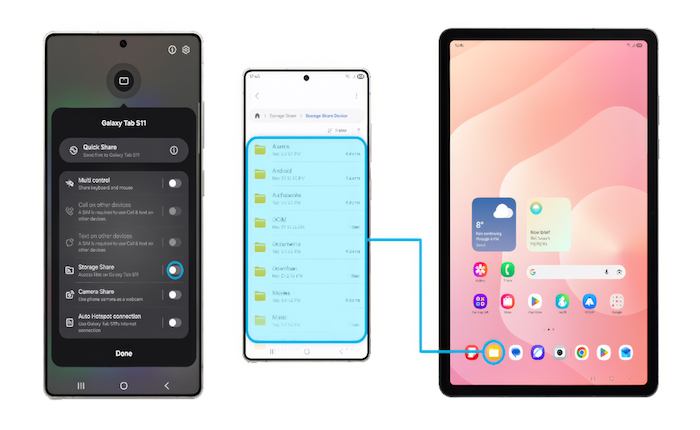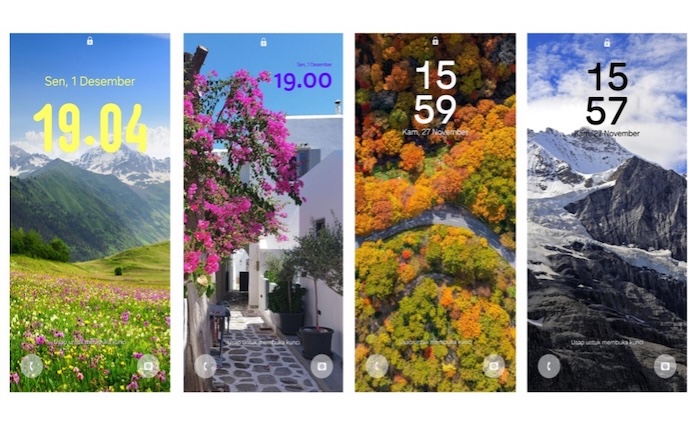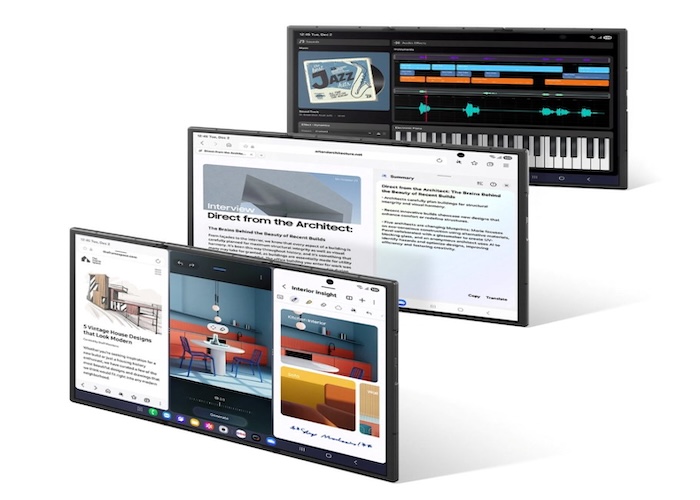Tips gambar pakai S Pen di Galaxy Note 10
Untuk mengoptimalkan smartphone dalam membuat gambar, berikut selengkapnya tips gambar pakai S Pen di Galaxy Note 10.
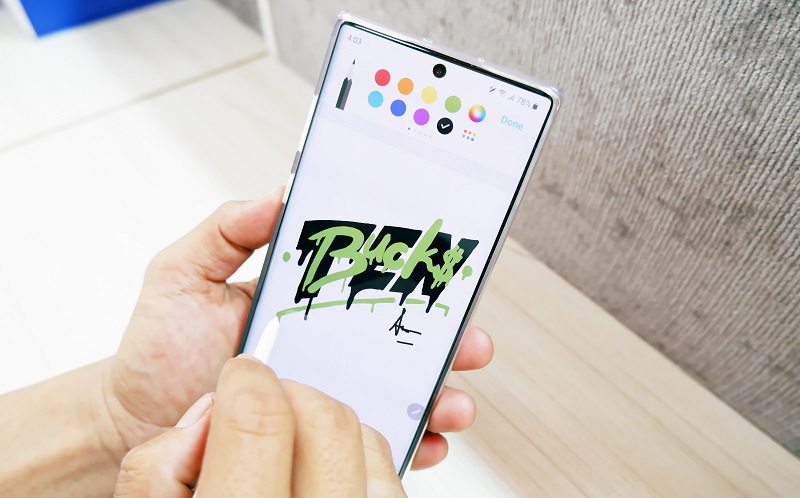 (Foto: Tek.id)
(Foto: Tek.id)
Samsung Galaxy Note 10 hadir dilengkapi pen stylus atau disebut Samsung sebagai S-Pen. Perangkat ini dihadirkan untuk mendukung aktivitas pengguna kalangan profesional dengan mobilitas yang tinggi. Samsung juga tampaknya semakin serius membuat S Pen lebih pintar nan canggih.
Betapa tidak, S Pen di Galaxy Note 10 dan Note 10 bisa digunakan untuk mengoperasikan fungsi lain di ponsel termasuk kamera. Namun tentu saja, Samsung juga menghadirkan peningkatan S Pen khususnya bagi pengguna yang gemar menggambar atau membuat konten di smartphone.
Pengalaman Tek.id, Galaxy Note 10 mampu memangkas berbagai kebutuhan yang biasanya dikerjakan pada laptop di saat terdesak, khususnya untuk menggambar. Sejumlah fitur yang dihadirkan di smartphone ini sukses memberikan pengalaman yang menyenangkan bagi seorang desainer. Mereka tak harus memboyong laptop saat bertemu klien untuk menggambar sebuah desain berkat Galaxy Note 10 yang dilengkapi S Pen. Untuk mengoptimalkan smartphone dalam membuat gambar, berikut selengkapnya tips gambar pakai S Pen di Galaxy Note 10.
Capture momen
- Samsung Siap Luncurkan TV Micro RGB hingga 115 Inci pada 2026
- Sold Out Dalam Hitungan Menit, Ini Gaharnya Spesifikasi Samsung Galaxy Trifold
- TV dan Audio Samsung Hadirkan Pengalaman Olahraga di Rumah ala Gym Profesional
- Samsung Rilis One UI 8.5 Beta, Bikin Kreasi Konten Makin Cepat dan Tingkatkan Keamanan
Pengguna Galaxy Note 10 bisa langsung menggambar di aplikasi gambar bawaan atau disebut Penup. Jika Anda sudah menemukan inspirasi untuk menggambar sesuatu, maka Anda bisa langsung menuangkannya dalam aplikasi. Namun jika Anda menemukan objek menarik yang bisa menjadi referensi Anda untuk menggambarnya, Anda bisa memanfaatkan kamera dalam aplikasi.
Dalam aplikasi Penup, Anda akan menemukan menu untuk menyertakan gambar baik gambar dari galeri atau dari kamera langsung. Pilih menu ambil gambar untuk memotret gambar dari kamera melalui aplikasi Penup. Langkah ini memungkinkan Anda untuk menjadikan gambar tersebut sebagai background atau referensi dari gambar yang akan dibuat. Misalnya saat menggambar bunga atau orang, Anda bisa memotretnya terlebih dahulu untuk membuat kerangka dan melanjutkannya tanpa foto tersebut.
Siapkan warna yang akan digunakan
Ada banyak warna yang disediakan Samsung Galaxy Note 10 di aplikasi Penupnya. Namun demikian, hanya lima palet warna yang bisa tampil dalam tampilan utama aplikasi Penup. Oleh karenanya, ada baiknya terlebih dahulu Anda menentukan dan menyiapkan warna yang akan digunakan dalam menggambar sebelum membuat sketsa. Palet warnanya sendiri bisa dipilih di atas tampilan utama aplikasi Penup.

Posisikan Galaxy Note 10 senyaman mungkin
Ukuran Galaxy Note 10 memang kecil dan ringkas dibanding laptop atau komputer yang biasa digunakan untuk menggambar. Namun sebagaimana smartphone lainnya, kebanyakan orang terbiasa memegang Galaxy Note 10 dengan satu tangan. Begitu pula saat menggambar.
Selain digenggam, Anda juga bisa menyimpan Galaxy Note 10 di meja atau latar lainnya agar membuat Anda nyaman saat menggambar. Posisi ini juga akan mempengaruhi hasil gambar. Dengan posisi yang nyaman, Anda bisa menghasilkan gambar secara optimal.
Gambar background terlebih dahulu
Aplikasi Penup di Galaxy Note 10 tampaknya ditujukan untuk menggambar dalam kondisi yang cepat. Pasalnya aplikasi ini tak memungkinkan pengguna untuk menggambar dalam beberapa layer, melainkan hanya satu layer saja. Untuk mengakali hal tersebut, sebaiknya Anda menggambar background terlebih dahulu sebelum menggambar objek utama. Hal tersebut akan membantu Anda menghasilkan gambar yang lebih baik dan optimal dibanding menggambar objek utama terlebih dahulu.

Download aplikasi tambahan
Setelah membuat gambar awal atau sketsa di aplikasi Penup, Anda bisa menyempurnakannya di aplikasi gambar yang lain. Salah satu aplikasi yang Tek.id gunakan yaitu SketchBook. Di aplikasi ini, Anda bisa menggambar lebih lanjut dari sketsa yang digambar di aplikasi Penup Galaxy Note 10.
Aplikasi ini juga mendukung Anda untuk menggambar menggunakan S Pen. Baik di aplikasi bawaannya seperti Penup atau SketchBook, S Pen-nya bisa digunakan dengan baik dan menghasilkan gambar yang bagus.
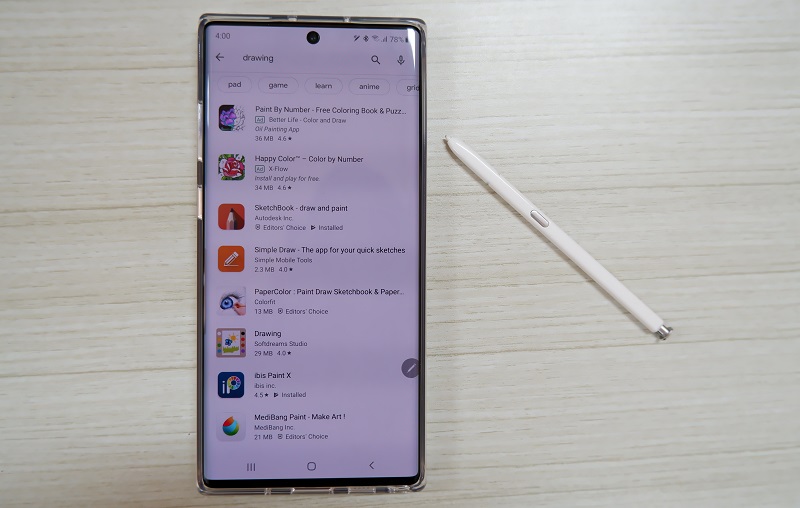
Optimalkan presure di S Pen
Salah satu peningkatan S Pen di Galaxy Note 10 yaitu dukungan preasure yang memungkinkan Anda menggambar menggunakan stylus layaknya memakai kuas. Nantinya, setiap tekanan akan mempengaruhi ukuran ketebalan garis atau warna yang digunakan. Fitur ini akan sangat membantu Anda menggambar khususnya saat menggambar objek dengan menggunakan brush seperti kuas.
Anda juga bisa mengatur tingkat presure di S Pen, saat diaplikasikan untuk menggambar. Namun pengaturan ini bisa digunakan di aplikasi pihak ketiga seperti di SketchBook. Dukungan pengaturan ini sebagian besar bisa diterapkan di berbagai brush yang tersedia di aplikasi tersebut.